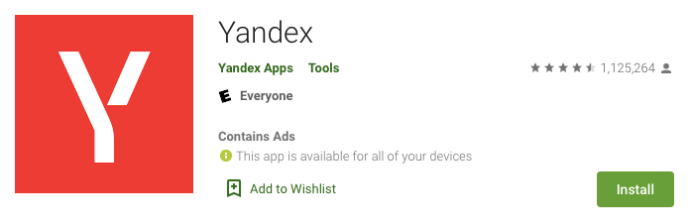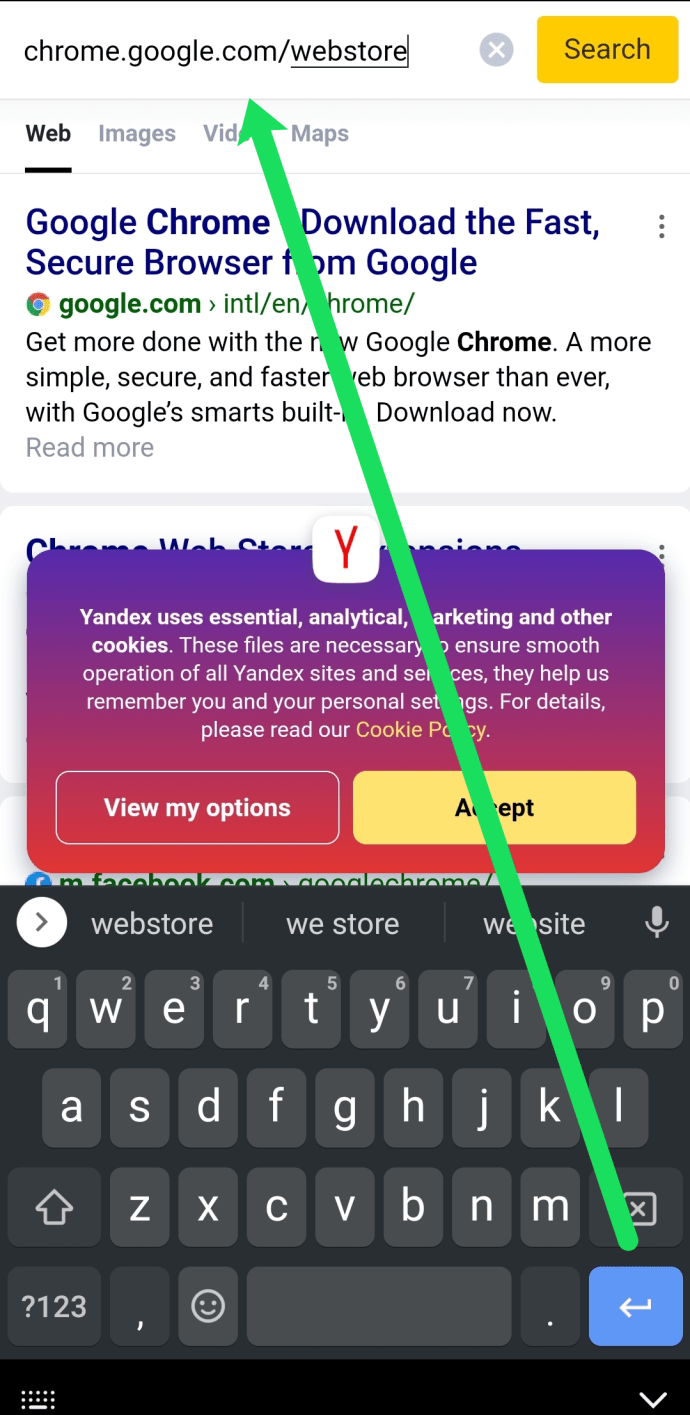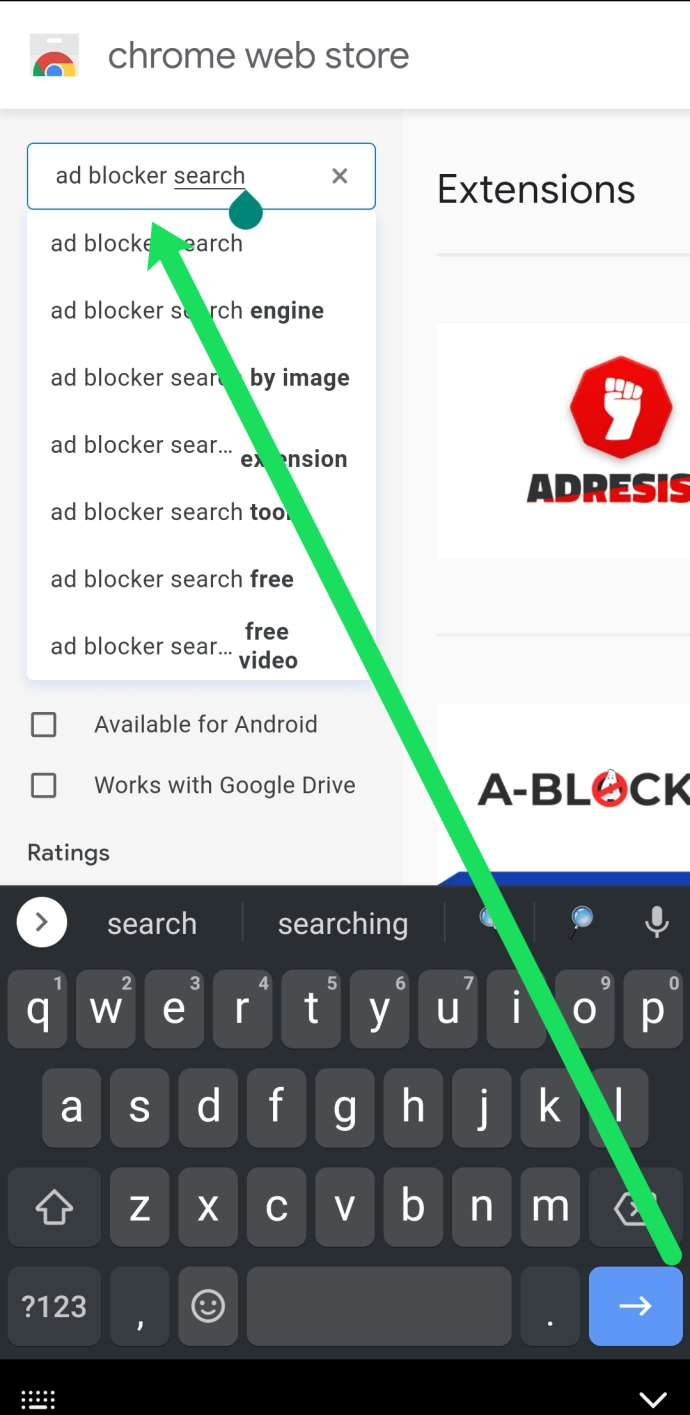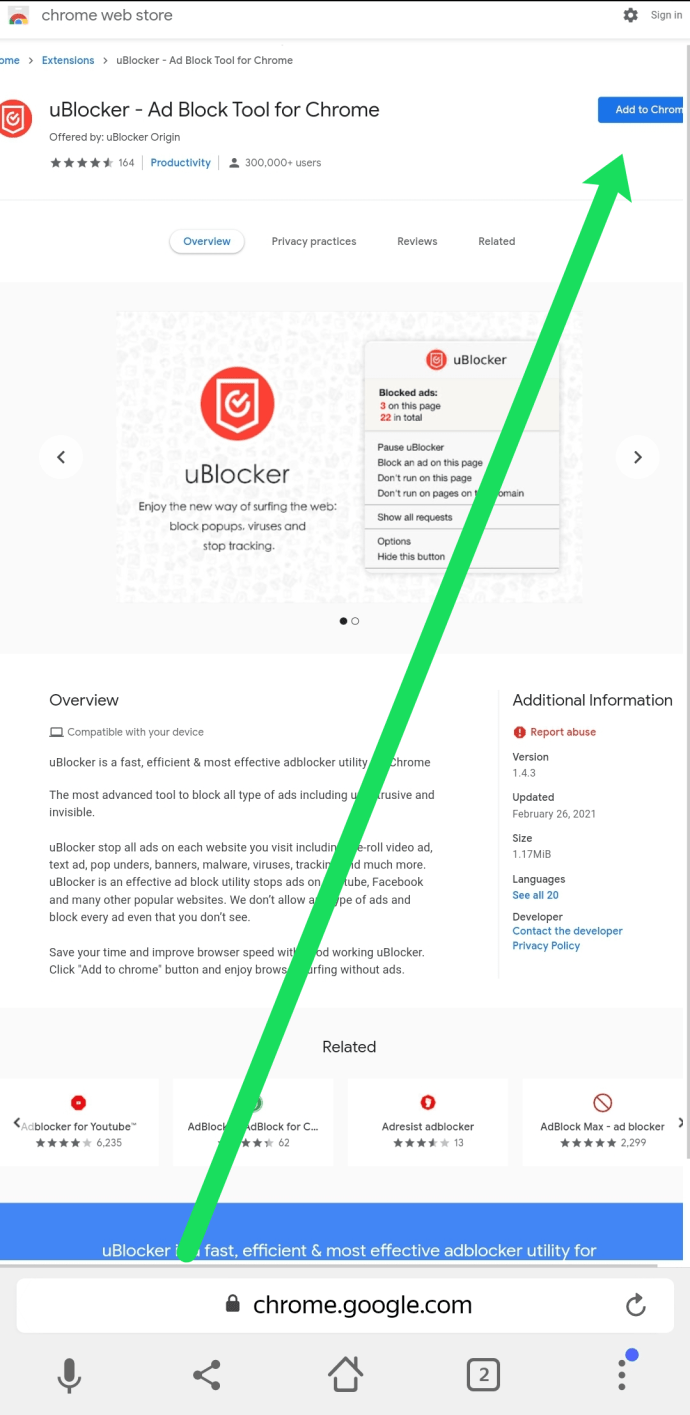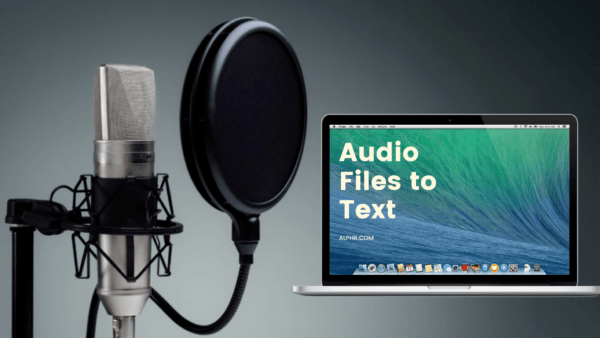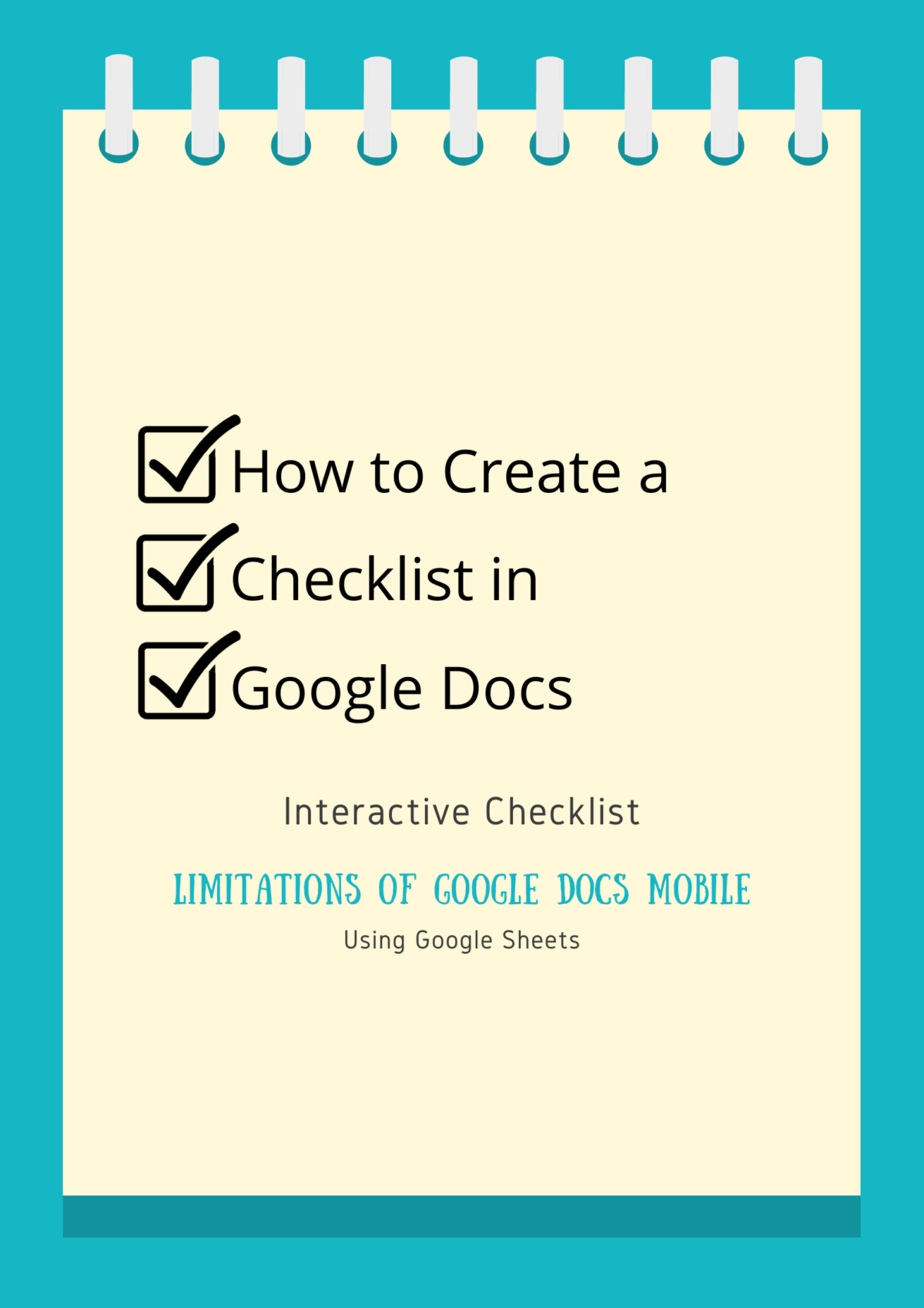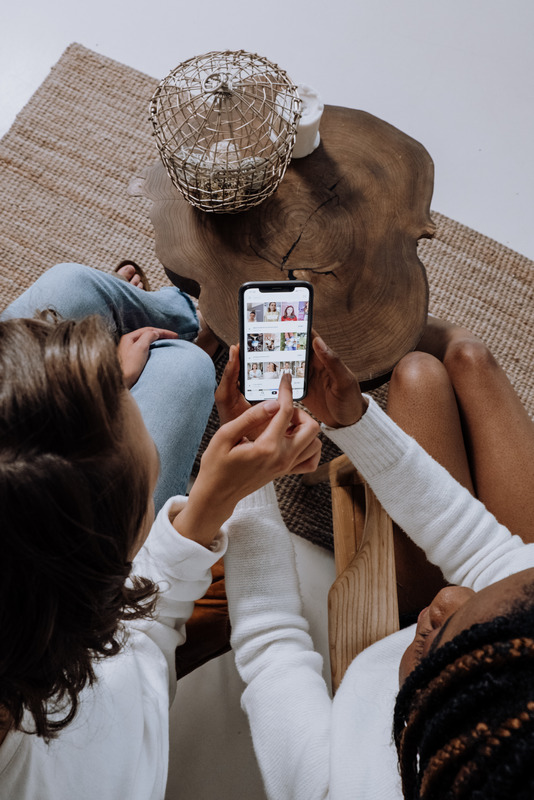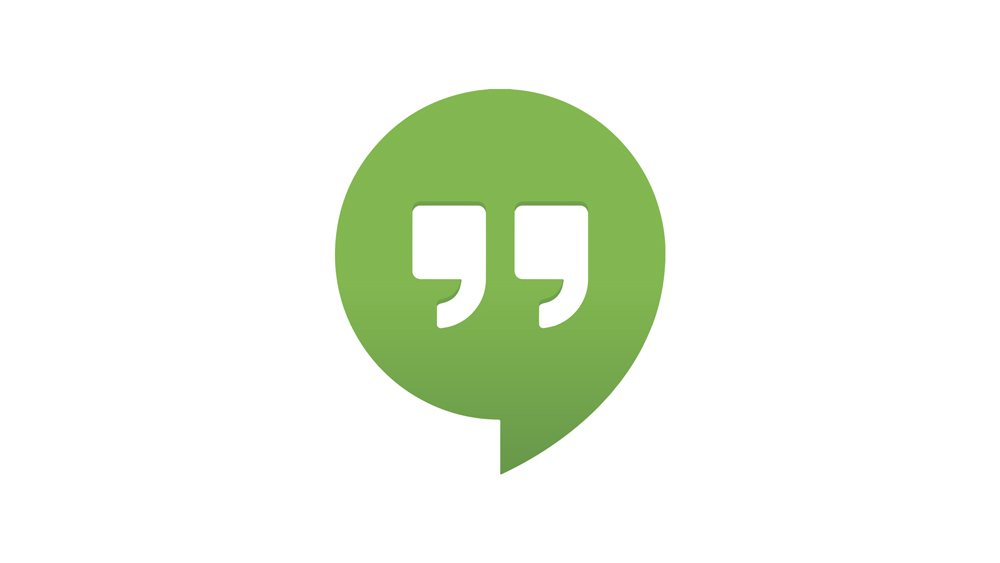Як встановити розширення Chrome на Android
Чи можете ви встановити розширення Chrome на Android? Це питання виникає постійно. Враховуючи, що Google Chrome і Android були створені Google, можна було б подумати, що ви можете використовувати Chrome у повній мірі. на жаль, Розширення Chrome несумісні з браузером Chrome на Android.

Звичайно, Chrome на Android має опцію «Робочий стіл», але це лише змінює веб-сайт, який ви переглядаєте, і не працює так, як звичайний браузер Chrome для комп’ютера, який сповнений доповнень та функцій.
Не маючи цієї інформації, як ви можете використовувати свої улюблені розширення на своєму мобільному? Пряма відповідь - використовувати інший браузер, і є десятки їх, які працюють з Android.

Як використовувати розширення Chrome на Android
Chrome використовує платформу Chromium з відкритим вихідним кодом для своїх веб-переглядачів, і так багато конкуренції. Найпростіший спосіб подолати обмеження Chrome, але при цьому зберегти звичайну функціональність використовуйте браузер Android на основі Chromium, який підтримує розширення.
Одним з найбільш популярних варіантів є Яндекс. Цей браузер доступний у магазині Google Play, тому не потрібно завантажувати будь-які файли. Яндекс також пропонує повну підтримку Веб-магазину Chrome. Якщо ви хочете використовувати розширення Chrome на своєму пристрої Android, це чудове місце для початку.
Щоб отримати доступ до Веб-магазину Chrome в Яндексі, виконайте наступне:
- Зайдіть в магазин Google Play і завантажте Yandex.
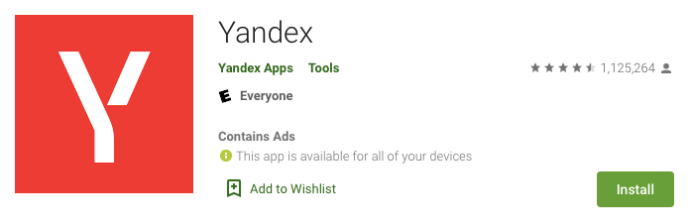
- Після встановлення натисніть на адресний рядок угорі. Введіть "chrome.google.com/webstore” без лапок. Звичайно, ви також можете натиснути на це посилання.
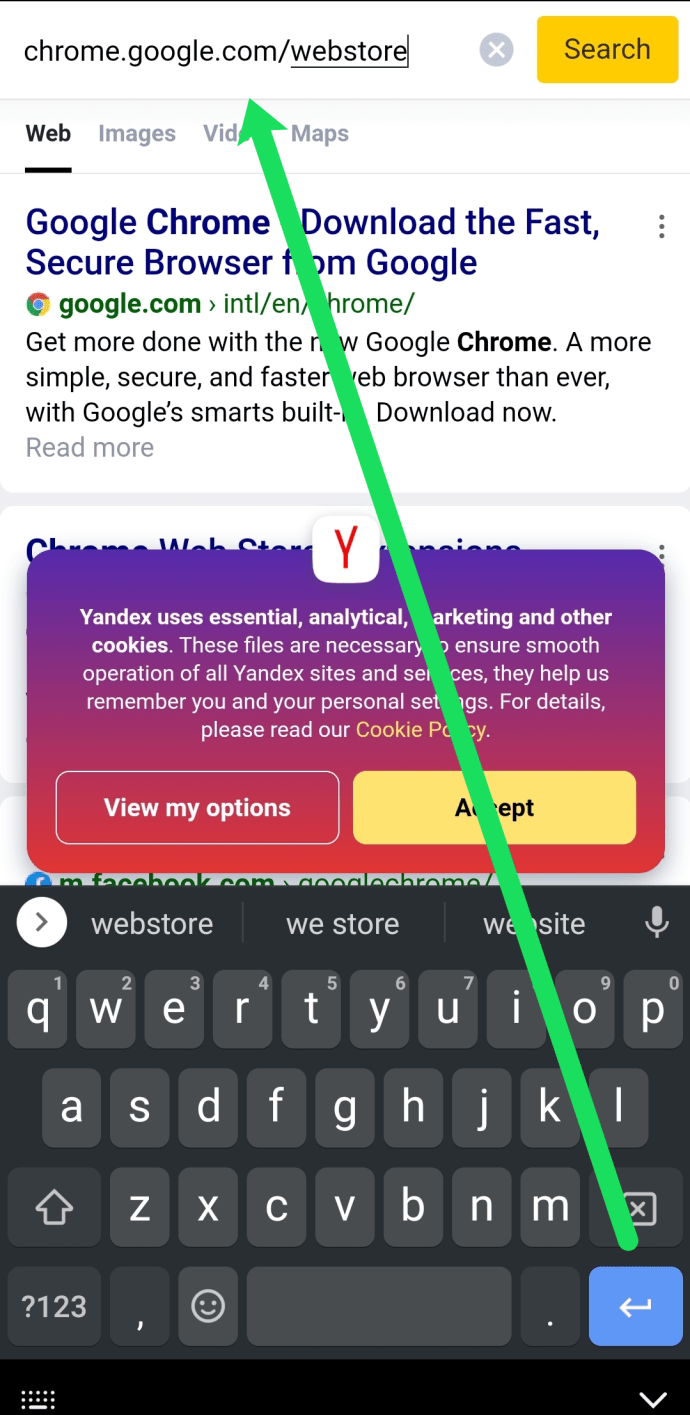
- Коли відкриється Веб-магазин, торкніться «рядок пошуку» і введіть розширення, яке ви хочете додати. Примітка: Використовуйте два пальці, щоб зменшити масштаб, оскільки ви, ймовірно, побачите версію для настільного ПК.
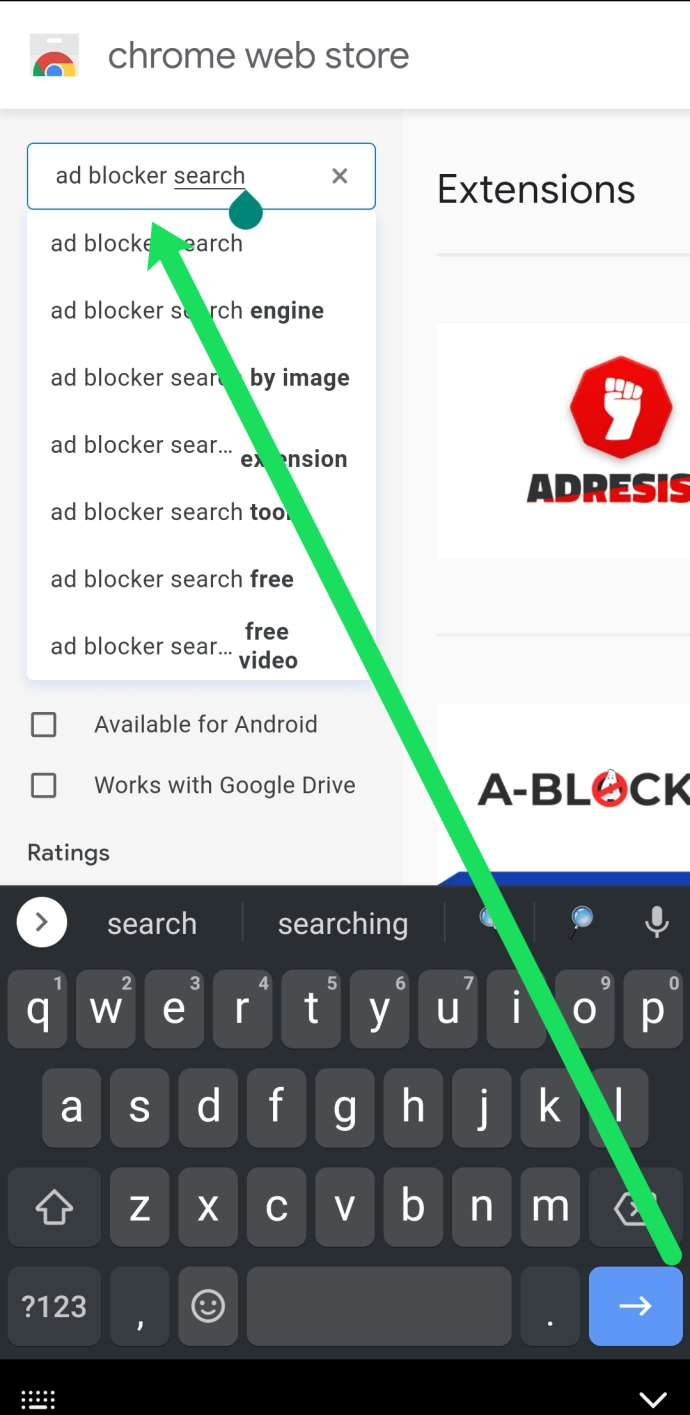
- Торкніться «Встановити» у верхньому правому куті.
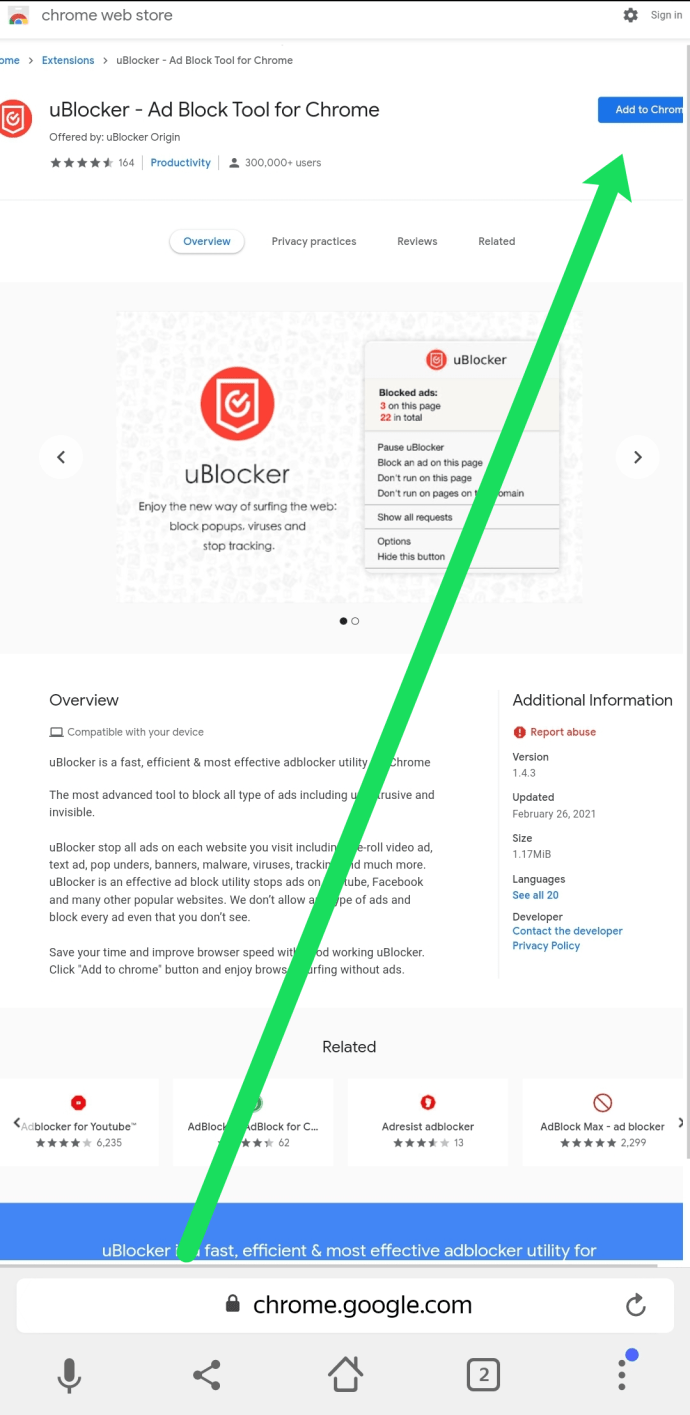
Ваше розширення тепер з’являється у веб-переглядачі, яким ви можете користуватися, коли забажаєте. Деякі користувачі скаржилися на Яндекс, оскільки велика частина контенту російською. Отже, якщо це не той веб-переглядач, який вам подобається, у наступному розділі ми перерахували інші, які ви можете спробувати.
Інші розширення для Chrome в Android
Існує кілька браузерів Android, які працюють з доповненнями/розширеннями, тому ось деякі, які ви можете спробувати.
Відважний браузер Android
Браузер Brave є популярним серед користувачів комп’ютерів і Android. По-перше, цей браузер не підтримує розширення, але вони йому не обов’язково потрібні. Він має вбудований контроль конфіденційності та дуже ефективне блокування реклами. Цей браузер за замовчуванням блокує рекламу та контролює конфіденційність.

Brave, ймовірно, не той веб-переглядач, який ви шукаєте, якщо ви використовуєте інші розширення, але його варто враховувати, якщо вам важлива конфіденційність.
Браузер Kiwi Android
Kiwi Browser — ще один браузер на основі Chromium, який підтримує розширення. Kiwi також має вбудовану функцію блокування реклами і працює дуже швидко. Це легке завантаження, швидко встановлюється та також швидко запускається. Це хороший браузер для загального використання і блокує більшість реклами за замовчуванням.

Після завантаження виберіть значок меню з трьома крапками, виберіть Розширення, і ви побачите посилання на Інтернет-магазин Kiwi, який, по суті, є магазином Google Play. Виберіть своє розширення звідти, і все готово.
Браузер Android Bromite
Bromite Browser — це проект GitHub з вбудованим блокуванням реклами. Він заснований на Chromium, але був зведений до мінімуму, щоб прискорити перегляд і мінімізувати збір даних. Оскільки багато розширень, які ми використовуємо, призначені для блокування реклами та для того, щоб Google не міг збирати наші дані, це також браузер, який варто перевірити.

Bromite не зовсім відповідає вимогам роботи з розширеннями, але, як і Brave, основна пропозиція включає більшість розширень, які ми використовуємо щодня.
Браузер Firefox Android
Firefox добре відомий, і на це є вагомі причини. Він завжди був близьким конкурентом Chrome, оскільки він однаково швидкий, безпечніший і більше зацікавлений у вашій конфіденційності. Він не має підтримки інтернет-гіганта, але це не завадило йому працювати виключно добре.
Firefox для Android підтримує спеціальні доповнення Mozilla, тому він пропонує дуже подібний досвід на Android, як і на робочому столі. Більшість розширень Chrome матиме еквівалент Firefox, тому, якщо у вас є улюблені налаштування на ноутбуці чи настільному комп’ютері, ви можете імітувати його майже точно на мобільному пристрої.
Android-браузер Dolphin
Dolphin Browser — ще один найкращий продукт для Android, який підтримує доповнення. Хоча останні оновлення не просунули його так далеко, як це повинно бути, це все ще надійний браузер Android, який підтримує ці бажані розширення. Dolphin Browser також має блокувальник реклами та також працює з Flash, принаймні на даний момент, оскільки Flash мертвий, а HTML5 перейшов. Незалежно від того, якщо ви граєте в будь-які застарілі ігри, які використовують Flash, Dolphin гратиме в них.

Dolphin працює швидко і за замовчуванням блокує більшість реклами, лише деякі проскакують, і він працює так, як ви очікували. Браузер Dolphin варто перевірити.
Шкода, що Chrome не працює з доповненнями в Android. На щастя, у вас є кілька хороших варіантів альтернативних браузерів, які або працюють з розширеннями, або надають основні послуги, не потребуючи їх.
Питання що часто задаються
Де я можу отримати розширення Chrome?
Як правило, ви можете отримати розширення для Chrome із Веб-магазину Chrome. Однак у мобільній версії браузера Chrome їх немає. Опція пошуку навіть недоступна для пошуку улюблених розширень. Ось чому вам доведеться використовувати альтернативні браузери. Деякі з перерахованих вище браузерів не пропонують розширення самі по собі, але вони пропонують багато функцій, які ви можете шукати в розширенні.
Що роблять розширення Chrome?
Розширення Chrome подібні до програм на вашому телефоні. Є майже один на все. Від економії грошей за допомогою розширення Honey до вдосконалення граматики за допомогою Grammarly – доступно багато варіантів. На домашній сторінці Веб-магазину Chrome наведено деякі з найбільш популярних опцій, тому, якщо ви не впевнені, що шукаєте, почніть з цього.
У вас є пропозиція щодо альтернативи Chrome для Android? Розкажіть нам про це нижче, якщо так!